
- •Содержание
- •ArchiForma 2.0
- •Расширение ArchiForma 2.0
- •Установка программы
- •Ввод серийного номера для Вашего Расширения
- •Панель инструментов ArchiForma
- •Правильные Призмы и Цилиндры
- •Призма (The Prism)
- •Поле параметров (parameters box)
- •Цилиндр (Cylinder)
- •Поле параметров
- •Поле параметров
- •Поле скругления
- •Поле визуализации
- •Конус (Cone)
- •Поле параметров
- •Сфера (Sphere)
- •Поле параметров
- •Поле вырезки
- •3D Текст (3D text)
- •Поле параметров
- •Вытеснение (Extrusions)
- •Простое Вытеснение (Simple Extrusion)
- •Поле параметров
- •Поле Скругления
- •Поле Визуализации
- •Управляемое Вытеснение (Ruled Extrusion)
- •Поле параметров
- •Поле визуализации
- •Вытеснение с Кручением (Twister Extrusion)
- •Поле параметров
- •Поле визуализации
- •Вытеснение с Изгибом (Bend Extrusion)
- •Поле параметров
- •Поле визуализации
- •Тела Вращения (Revolution)
- •Поле параметров
- •Поле визуализации
- •Спираль (Spiral)
- •Поле параметров
- •Круглое сечение
- •Прямоугольное сечение
- •L-образное сечение
- •C-образное сечение
- •T-образное сечение
- •Настраиваемое сечение
- •Поле визуализаци
- •Простое вытеснение вдоль пути (Труба/Tube)
- •Поле визуализаци
- •Скалярное Вытеснение вдоль пути (Проекция) /Scalar Extrusion along a path (Sweep)
- •Поле параметров
- •Круглое сечение
- •Прямоугольное сечение
- •L-образное сечение
- •C-образное сечение
- •T-образное сечение
- •Настраиваемое сечение
- •Поле визуализаци
- •Четкая поверхность
- •Удерживать вертикально
- •Поверхности (Surfaces)
- •Управляемая поверхность (Ruled surface)
- •Поле визуализаци
- •Поступательная поверхность (Translational surface)
- •Поле визуализации
- •Поверхность Кунса (Coons Surface)
- •Поле визуализации
- •Взрыв/Обновление (Exploding/Updating)
- •Вращение (Rotation)
- •Как вращать элемент в окне Плана
- •Как вращать элементы в 3D
- •Как сделать элемент параллельно существующему
- •Инструмент Отверстия (Hole)
- •Создание элемента отверстия
- •Цилиндрические отверстия и правильные многоугольники
- •Отверстие свободной формы
- •Сверление элемента ArchiForma
- •Удаление отверстия и восстановление первоначальной формы
- •Секущие плоскости (Cutting planes)
- •Создание Секущей плоскости в плане
- •Создание Секущей плоскости в 3D окне
- •Резанье элемента ArchiForma
- •Удаление резки и восстановление первоначальной формы
- •Разное (Miscellaneous)
- •Инструмент 3D Полилинии/3D Polyline
- •Поле параметров
- •Поле атрибутов
- •Поле Ввода 3D Полилиний
- •Пример 3D Полилинии нарисованной на плоскости
- •Рисование 3D Полилиний в окне Сечение/Вертикальная проекция ArchiCAD
- •Инструмент "Изменения 3D Полилинии " ("3D Polyline Modifying")
- •Инструмент "Изменение Режима" ("Modifying Mode")
- •Инструмент Начала координат (Cartesian Axis Origin)
- •Инструмент "Сохранить как Объект ArchiCAD"/ "Save as an ArchiCAD Object"
- •Файлы Модуля, сохраненные с Объектом
- •Инструмент интерактивной Справки (on-line Help)
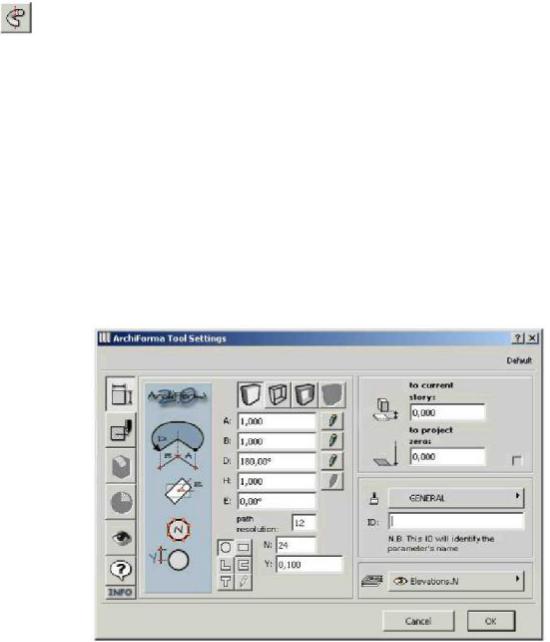
Руководство Пользователя
Спираль (Spiral)
После инструмента Тела Вращения (Revolution), Спираль (Spiral) - второй инструмент, доступный на Панели.
С этим инструментом Вы можете создавать спирали и простые тороиды.
Аналогично инструменту Пирамиды (Pyramid), инструмент Спирали (Spiral) может использоваться в двух различных режимах, чтобы
позволить пользователю создавать спирали с предопределенными или настроенными сечениями.
Давайте начнем со стандартного метода для спиралей правильного сечения.
Поле параметров
Нажмите на значок инструмента Спирали/Spiral.
Первые пять полей одинаковы для всех спиралей, которые Вы можете создать с ArchiForma.
В поле "A" Вы должны ввести значение горизонтального радиуса спирали, в поле "B" - вертикальный радиус (спирали могут быть как эллиптическими, так и круглыми). Рядом есть два карандаша, и Вы
можете определить эти значения в графическом режиме и в Плане и в 3D окне.
49

ArchiForma
Поле "D" представляет угол развития спирали. Важная особенность этого угла относится к его числовому определению: это значение может быть больше, чем 360 °, (это означает, что спираль может пересечь себя), но в графическом режиме, это значение не может превысить 360 ° из-за текущих ограничений в окне Плана и 3D окна.
В поле "H" определяется вертикальное развитие спирали, то есть вертикальное изменение по углу развития (не путайте с высотой конечного объекта). Очевидно, если это значение установлено на ноль, Вы создаете тороиды.
Как уже описано для других инструментов, значение "H" может быть определено графически (нажав на значок карандаша), если Вы создаете спираль в 3D окне.
Поле "Е" позволяет Вам определять вращение сечения спирали вокруг своей оси.
Поле "Разрешение"/ "Resolution" определяет количество сегментов, на которые ArchiForma разбивает изогнутые части пути спирали.
Ниже вышеупомянутых полей, есть шесть небольших кнопок, которыми Вы можете выбрать доступное сечение. Это:
•Круглое сечение (Circular section)
•Прямоугольное сечение (Rectangular section)
•L-образное сечение (L-shaped section)
•С-образное сечение (C-shaped section)
•Т-образное сечение (T-shaped section)
•Настраиваемое сечение (Custom section)
Последняя опция Настраиваемого сечения, становится доступной, только если Вы создаете настраиваемую спираль (и Вы предварительно нарисовали и выбрали заливку).
В соответствии с выбором, ниже этих шести кнопок, Вы увидите поля, в которых можно определить геометрию сечения.
Рассмотрим их, в соответствии с выбором.
50

Руководство Пользователя
Круглое сечение
В числовом поле, с символом "N", Вы должны ввести количество сегментов, на которое Вы должны разбить круг. Это значение может изменяться от минимума 3 до максимума 255 делений. Чем выше это значение, тем более точно будет пердача кривой, но элемент, который Вы создаете, будет более громоздким.
Поле "Y" соответствует радиусу круглого сечения.
Прямоугольное сечение
В числовом поле, с символом "X", Вы должны ввести длину основания прямоугольника, а в поле "Y" значение его высоты.
Очевидно, если Вы устанавливаете одно и тоже значение в обоих полях, Вы создаете - квадрат.
L-образное сечение
Вчисловом поле, с символом "X", Вы должны установить ширину вашего L-образного сечения, а в поле "Y" - его высоту.
Вполе "S", Вы можете определить толщину создаваемых элементов сечения.
51
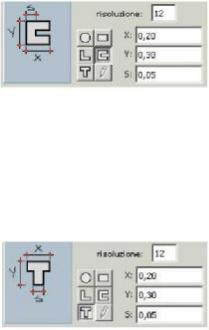
ArchiForma
C-образное сечение
Вчисловом поле, с символом "X", Вы должны установить ширину вашего С-образного сечения, а в поле "Y" - его высоту.
Вполе "S", Вы можете определить толщину создаваемых элементов сечения.
T-образное сечение
Вчисловом поле, с символом "X", Вы должны установить ширину вашего Т-образного сечения, а в поле "Y" - его высоту.
Вполе "S", Вы можете определить толщину создаваемых элементов сечения.
Настраиваемое сечение
Этим способом создания спирали/тороида, Вы можете создать элементы с настраиваемым сечением.
Нарисуйте любую форму инструментом заливки ArchiCAD. Выберите ее и нажмите на значок инструмента Спираль/Spiral.
Убедитесь, что заливка, которую Вы используете, не содержит отверстий, однако, если они есть, ArchiForma не будет их рассматривать.
После щелчка, ArchiForma отображает поле настройки параметров.
Как Вы видите на рисунке ниже, кнопки выбора доступных сечений заблокированы.
52

Руководство Пользователя
Активен только значок с карандашом, напоминающий, что Вы
создаете спираль с настраиваемым сечением и поле для ввода разрешения для изогнутых частей пути.
Не нужны никакие специальные настройки для этого сечения, так как все необходимые данные получены из выбранной заливки.
В левой нижней части поля, Вы можете удалить штриховку, которая использовалась как сечение элемента, включив переключатель (рядом со значком урны). Если переключатель отключен, то после создания пирамиды, Вы найдете в плане заливку, готовую для многократного использования.
Не нужны никакие настройки параметров деформации для инструмента Спирали/Spiral.
Перейдите к разделу Общие команды инструментов ArchiForma
для описания настройки деформации элемента и оставшихся разделов.
Разделы Скругления и Вырезки (Development) не доступны для этого инструмента.
53
